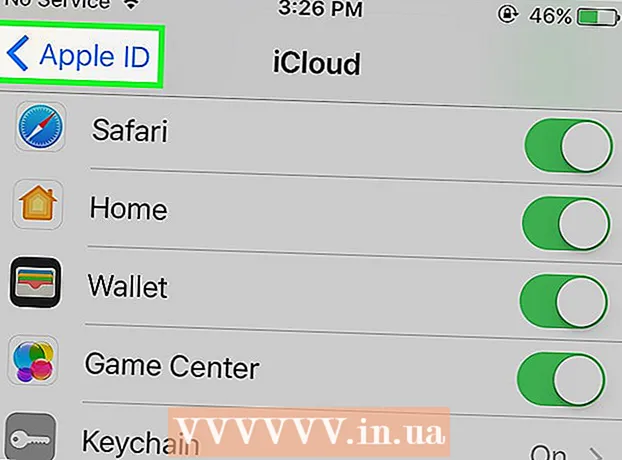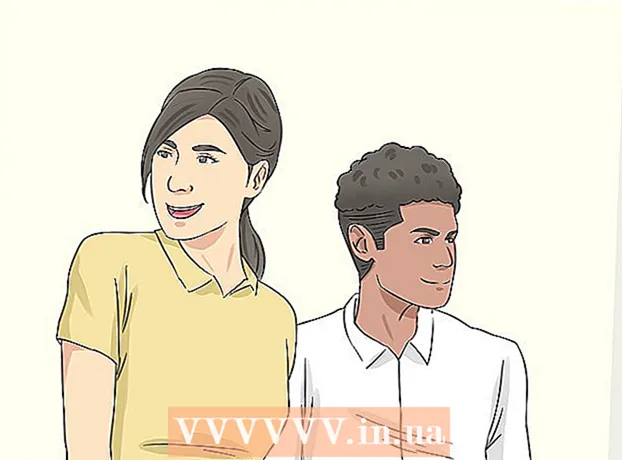Forfatter:
John Pratt
Opprettelsesdato:
11 Februar 2021
Oppdater Dato:
1 Juli 2024
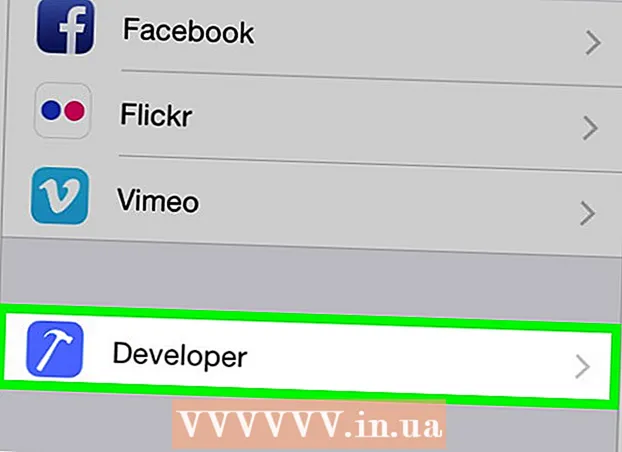
Innhold
Denne artikkelen vil lære deg hvordan du aktiverer utvikleralternativet i iPhone-innstillingene dine med en Mac-datamaskin og Apples Xcode-app for å utvikle programvare.
Å trå
Del 1 av 2: Last ned Xcode på Mac
 Åpne nettleseren din på datamaskinen. Du må laste ned Apples "Xcode" -integrerte utviklingsmiljø (IDE) på datamaskinen din før du kan begynne å spille med iPhones utvikleralternativer.
Åpne nettleseren din på datamaskinen. Du må laste ned Apples "Xcode" -integrerte utviklingsmiljø (IDE) på datamaskinen din før du kan begynne å spille med iPhones utvikleralternativer. - Xcode er et program eksklusivt for Mac. Den er bare tilgjengelig for datamaskiner som kjører Mac OS.
 Gå til siden Nedlastinger av utviklere fra Apple. Her kan du laste ned de nyeste betaversjonene fra Apple som selskapet stiller til rådighet for programvareutviklere.
Gå til siden Nedlastinger av utviklere fra Apple. Her kan du laste ned de nyeste betaversjonene fra Apple som selskapet stiller til rådighet for programvareutviklere.  Logg på med Apple-ID-en din. Skriv inn din e-postadresse og passord for å logge på utviklerportalen med Apple-ID-en din.
Logg på med Apple-ID-en din. Skriv inn din e-postadresse og passord for å logge på utviklerportalen med Apple-ID-en din. - Hvis du ikke tidligere har logget på med Apple-ID-en din på datamaskinen din, må du bekrefte identiteten din ved å oppgi en bekreftelseskode. Du kan se denne koden på iPhone eller på en annen enhet som du automatisk er logget på med Apple-ID-en din.
 Klikk på Last ned ved siden av Xcode. Under overskriften "Slipp programvare" må du trykke på Last ned-knappen ved siden av den siste Xcode-utgivelsen. Dette kan være Xcode 8.3.1 eller nyere. Dette åpner en forhåndsvisningsside av Mac App Store i en ny fane.
Klikk på Last ned ved siden av Xcode. Under overskriften "Slipp programvare" må du trykke på Last ned-knappen ved siden av den siste Xcode-utgivelsen. Dette kan være Xcode 8.3.1 eller nyere. Dette åpner en forhåndsvisningsside av Mac App Store i en ny fane.  Klikk på Vis i Mac App Store. Denne knappen er plassert rett under Xcode-appikonet og til venstre på skjermen.
Klikk på Vis i Mac App Store. Denne knappen er plassert rett under Xcode-appikonet og til venstre på skjermen.  Klikk på Åpne App Store i popup-feltet. Dette åpner Xcode i App Store-applikasjonen på din Mac.
Klikk på Åpne App Store i popup-feltet. Dette åpner Xcode i App Store-applikasjonen på din Mac.  Klikk på Get. Denne knappen er rett under Xcode-ikonet øverst til venstre i App Store-vinduet. Dette vil endre seg til en grønn "Installer app" -knapp.
Klikk på Get. Denne knappen er rett under Xcode-ikonet øverst til venstre i App Store-vinduet. Dette vil endre seg til en grønn "Installer app" -knapp.  Klikk på den grønne Installer app-knappen. Dette vil laste ned den nyeste versjonen av Xcode og installere den på datamaskinen din.
Klikk på den grønne Installer app-knappen. Dette vil laste ned den nyeste versjonen av Xcode og installere den på datamaskinen din.
Del 2 av 2: Aktiver utvikler på iPhone
 Åpne Xcode-appen på din Mac.
Åpne Xcode-appen på din Mac.- Du må godta vilkårene i programvaren og lisensavtalene når du først åpner Xcode. Dette vil installere komponentene i programvaren og fullføre installasjonsprosedyren for Xcode.
 Koble iPhone til Mac. Bruk USB-kabelen til å koble telefonen til datamaskinen.
Koble iPhone til Mac. Bruk USB-kabelen til å koble telefonen til datamaskinen.  Åpne Innstillinger-appen på iPhone. Dette er et grått ikon med tannhjul på startskjermen på iPhone.
Åpne Innstillinger-appen på iPhone. Dette er et grått ikon med tannhjul på startskjermen på iPhone.  Rull ned og trykk på Utvikler. Dette alternativet vises automatisk i Innstillinger-menyen på din iPhone, ved siden av et hammerikon, når du kobler det til datamaskinen mens Xcode kjører. Når du ser dette alternativet i Innstillinger, betyr det at du har aktivert utviklermodus på iPhone. Du kan nå begynne å teste apper, sjekke loggfiler og spille med andre utviklerinnstillinger på enheten din.
Rull ned og trykk på Utvikler. Dette alternativet vises automatisk i Innstillinger-menyen på din iPhone, ved siden av et hammerikon, når du kobler det til datamaskinen mens Xcode kjører. Når du ser dette alternativet i Innstillinger, betyr det at du har aktivert utviklermodus på iPhone. Du kan nå begynne å teste apper, sjekke loggfiler og spille med andre utviklerinnstillinger på enheten din.
Advarsler
- Xcode tar omtrent 5 gigabyte plass, men det krever mer ledig plass på harddisken din for å bruke den som bytteplass. Bytteplass brukes bare når det fysiske minnet (RAM) er fullt, men du kan ikke laste ned Xcode uten å ha 15 til 20 GB ledig plass på datamaskinens primære harddisk.